office365 SharePoint 사용해 공유용 웹페이지 만들기
셰어포인트(SharePoint)는 마이크로소프트 오피스 서버 제품군의 웹 애플리케이션 플랫폼이다. 2001년에 시작된 셰어포인트는 전통적으로 구별되는 응용 프로그램들로서 다양한 기능들을 합쳐놓고 있다. 인트라넷, 엑스트라넷, 콘텐츠 관리, 문서 관리, 폐쇄형 클라우드, 엔터프라이즈 소셜 네트워크, 엔터프라이즈 검색, 비즈니스 인텔리전스, 워크플로 관리, 웹 콘텐츠 관리, 엔터프라이즈 애플리케이션 스토어.
출처 : 위키백과
셰어포인트 - 위키백과, 우리 모두의 백과사전
언어바스크어, 불가리아어, 카탈루냐어, 중국어, 크로아티아어, 체코어, 덴마크어, 네덜란드어, 영어, 에스토니아어, 핀란드어, 프랑스어, 갈리시아어, 독일어, 그리스어, 히브리어, 헝가리어, 힌
ko.wikipedia.org
조별 과제를 하는데 카카오톡 단톡방으로 공유하자니 너무 번잡하고, 클라우드를 만들려니 공유하기 번거롭습니다. 그렇다고 블로그를 만드는 건 너무 거창한 것 같네요. SharePoint는 이러한 어려움들을 대다수 해결 해줍니다.
만드는데 3분도 채 걸리지 않아 웹페이지와 문서 저장공간을 만들 수 있다니 매력적이지 않나요?
직접 한번 만들어보면서 SharePoint의 유용성을 느껴봅시다.
SharePoint로 웹페이지 만들기
1. https://www.office.com/로 접속하셔서 로그인합니다.
Office 365 로그인 | Microsoft Office
{"ariaCollectorUrl":"https://browser.pipe.aria.microsoft.com/Collector/3.0/","ariaTenant":"ea6758984c4b43529f9929667d8d3198-c52d4a8b-47fe-4fdf-99b8-5f897ff4e33b-7365","buildDateUtc":"2020-09-02 17:11:40Z","buildId":"3254c0be-e81e-b275-c182-83eb0c4f1c97","c
www.office.com
그 후, 왼쪽 위 점 9개를 클릭하시면, 다음과 같이 뜹니다.

여기서 SharePoint를 클릭해줍니다.
2. 왼쪽 위 '사이트 만들기'를 클릭합니다.
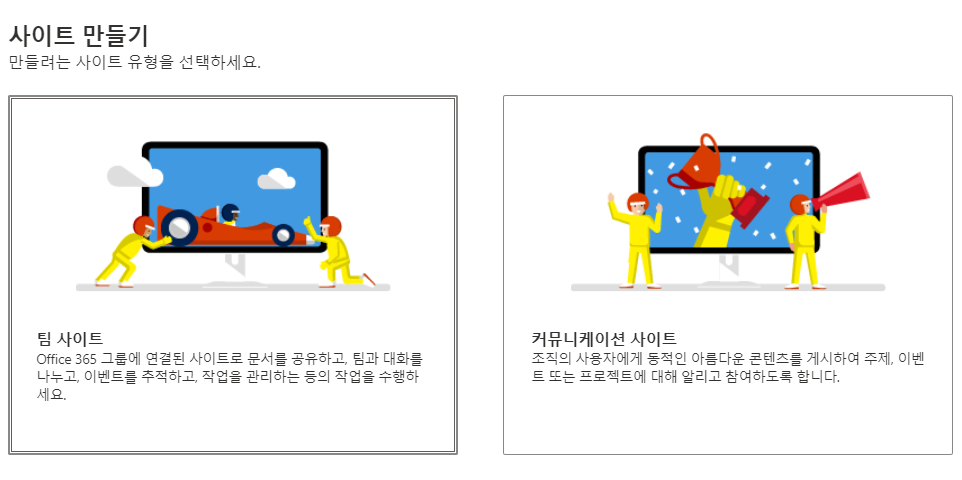
용도에 따라 원하는 사이트를 선택합니다. 전 '커뮤니케이션 사이트'를 만들어보겠습니다.
3. '디자인 선택'에서 원하는 디자인을 선택합니다. 그리고 오른쪽과 같이 사이트의 정보를 작성합니다.

4. 다음과 같이 만들어지면 완성입니다. 여기서 조금더 꾸며 보겠습니다. 오른쪽에 '편집'을 눌러주세요.

5. 원하는대로 꾸민 후, 다시 게시를 누릅니다.

6. 페이지를 늘려보겠습니다. 왼쪽 위에 '새로만들기' - '페이지'를 선택합니다. '비어 있음'를 선택하시고 원하시는 방향으로 꾸미는 것을 권합니다. 전 '기본 텍스트'로 만들어보겠습니다.

7. 원하시는대로 꾸며줍니다.

8. '문서'로 가시면 문서파일을 저장할 수 있습니다. 저장한 파일을 링크주소로 변환해 공유하실 수 있습니다.
'링크 복사'를 클릭하시면 다음과 같이 사용할 수 있는 사용자를 제한하실 수 있습니다.

'정보 > IT' 카테고리의 다른 글
| ChatGPT야, 이것 좀 "해줘" (데이터 주의) (0) | 2023.02.25 |
|---|---|
| 갤럭시 버즈2 구매가 고민될 때 보는 글 (4) | 2021.11.03 |
| 최고의 무료 움짤, GIF 사이트 추천 (0) | 2021.11.03 |
| 윈도우 10(Window 10)에서 윈도우 11(Window 11)로 업그레이드 하는 법 (무료) (0) | 2021.10.09 |
| 윈도우 10 / 크롬 글꼴 깨짐 | 글짜가 깔끔하지 않게 보임 | Clear Type (3) | 2021.03.06 |





